Счета пользователей
Создание счетов
Порядок размещения групповых счетов
Размещение счета в группе СПД
Установка привилегий для счета
Запрет использования счета
Установка срока действия счета
Установка даты смены пароля
Установка времени доступа к серверу
Возможность редактирования счета
Доступ к ресурсам
Редактирование счета
Экспорт и импорт счетов
Создание группы СПД
Копирование счетов и групп СПД
Использование счетов удаленного сервера
Образцы счетов
Доступ к счету из программы NET
Что читать дальше?
В этой главе рассказано об установке счетов пользователей сети LANtastic при работе в DOS. Если вам потребуется помощь в решении вопроса о том, какие возможности LANtastic следует использовать,прочтите еще раз главу 5.
 |
Независимо от того, в какой среде вы работаете (DOS или Windows), лучшим способом получения быстрого ответа на возникший вопрос будет использование справочной системы LANtastic. Подробные инструкции по работе со справочной системой приведены в главе 1 Руководства пользователя. |
- В командной строке DOS наберите NET_MGR Enter, после чего на экране
появиться меню программы NET_MGR.
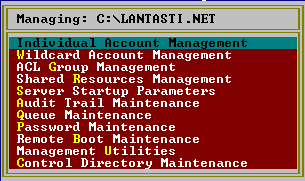
Рис. 6 - 1
- Выберите тип счета, который вы хотите создать. Определения индивидуальных и групповых счетов приведены в главе 5.
- Для создания персонального счета выберите команду Управление индивидуальными счетами. После нажатия клавиши Enter на экране
появится окно Индивидуальные счета.
- Чтобы создать счет для группы пользователей, выберите команды Управление
групповыми счетами и нажмите клавишу Enter, после чего на экране
появится окно Групповые счета. Установите указатель на имя того счета, перед
которым вы хотите поместить новый счет. Порядок следования счетов в списке имеет
существенное значение, поскольку при поиске счета для введенного
пользователем имени из списка выбирается первый шаблон, которому удовлетворяет
имя пользователя. Подробные инструкции по размещению шаблонов в списке
приведены в следующем разделе.
- Нажмите клавишу Ins, введите имя для нового счета и нажмите Enter.
- При необходимости наберите пароль и нажмите клавишу Enter. Если вы не
зададите пароль для счета, пользователь все же будет получать запрос на
ввод пароля, но набранный пароль не будет использоваться (его можно не
вводить).
Замечание: Будьте внимательны при ввода пароля - задав его вы будете
лишены возможности проверить его (или изменить не введя текущего пароля).
Пользователь может сменить установленный для него пароль с помощью команды Управление счетами в меню программы NET.
- Если нужно, введите описание (комментарий) для счета, закончив ввод нажатием
клавиши Enter. Например, для счета MKGT-* можно задать комментарий "Счет для сотрудников отдела маркетинга".
- В поле Число подключений наберите число, которое задает максимальное количество подключений к серверу на основе данного счета и нажмите Enter.
Для групповых счетов Число подключений должно быть не меньше числа
пользователей в группе; для индивидуальных счетов отличное от 1 значение
позволяет пользователю подключиться к серверу с нескольких рабочих станций
одновременно.
- Для возврата в DOS используйте клавишу Esc.
Замечание: Если программа Server в данный момент загружена, перед выходом
в DOS будет выдан запрос на учет внесенных изменений.
Если вы еще не удалили созданный при инсталляции LANtastic счет "*", переместите
указатель на строку с этим именем (это позволит оставить счет "*" по прежнему в конце списка). Порядок следования групповых счетов в списке имеет существенное значение,
поскольку при поиске счета из списка выбирается первый шаблон, которому удовлетворяет
введенное пользователем имя. Шаблон обеспечиваетдоступ в сеть пользователей с любым
именем, следовательно счета, расположенные в списке после данного шаблона никогда не
будут использоваться.
При вводе пользователем имени SALES-SERGEY LANtastic будет просматривать сначала
список индивидуальных счетов и если там не будет найдено счета с таким
именем, начнется поиск подходящего шаблона в списке групповых счетов. Из приведенного на рисунке списка будет выбран счетSALES-* и, если пользователь введет
заданный для этого счета пароль, он получитдоступ к серверу с установленными для данного счета правами.
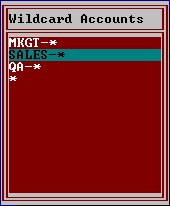
Рис. 6 - 2
Если шаблон "*" будет расположен в списке перед счетом SALES-*, пользователь
будет подключен к серверу по общедоступному счету (*), а SALES-* никогда не
будет использоваться. Точно так же, если перед счетом SALES-* поместить S*,
все пользователи с именами на букву S будут входить всеть по этому счету.
Для размещения группового счета в нужной позиции списка установите указатель на
имя счета, перед которым вы хотите расположить новый счет. Если же вы хотите
поместить создаваемый счет в последнюю строку списка, установите указатель на
свободную строку под списком прежде, чем начать создание нового счета.
После создания счета вы можете поместить его в счет группы СПД. Такой способ
позволяет обладателям персональных или групповых счетов получить все права
доступа к ресурсам сервера, установленные для СПД-группы (подробная информация о
Списках Прав Доступа содержится в главе 5).
- В командной строке наберите NET_MGR Enter
- Выберите в меню команду Управление индивидуальными счетами или
Управление групповыми счетами и нажмите клавишу Enter.
Если вы впервые создаете группу СПД, прочтите раздел "Создание СПД-групп".
- Выберите в списке нужный счет и нажмите Enter.
- Выберите строку Группы СПД и нажмите Enter. После этого
на экране появится одноименное окно со списком всех СПД-групп, в которые
включен данный счет.
- Нажмите клавишу Ins. На экране появится список существующих
групп СПД.
- Выберите в списке нужную группу и нажмите клавишу Enter. Если вы
хотите добавить в список новую группу, нажмите клавишу Ins и
в ответ на запрос задайте ее имя и описание (комментарий).
- Выберите из списка все группы, в которые вы намерены включить счет, нажимая
Enter всякий раз после установки указателя на строку с именем
нужной группы.
- Для возврата в DOS используйте клавишу Esc.
Вы можете предоставить специальные привилегии для обладателей индивидуальных или
групповых счетов. К числу таких привилегий относятся возможность управления почтовыми и принтерными очередями, работа с Контрольным журналом, удаленное отключение
или перезагрузка серверов. Все предоставляемые пользователям привилегии подробно
описаны в главе 5.
Замечание: Предоставление пользователям привилегий не является обязательным. Если пользователь имеет корректный счет для доступа к серверу, он сможет работать с сетевыми дисками и принтерами без каких-либо специальных
привилегий.
Чтобы установить привилегии для группового или индивидуального счета,
выполните следующие операции:
- В командной строке наберите NET_MGR Enter, в меню выберите
строку Управление индивидуальными счетами или Управление
групповыми счетами и нажмите Enter.
- Выберите в списке счет, для которого вы хотите установить
привилегии и нажмите клавишу Enter.
- Установите указатель на строку Привилегии и нажмите буквы
соответствующие устанавливаемым или исключаемым привилегиям (A, Q, M, U, S, O, D, N). Подробное описание всех возможных привилегий приведено в главе 5.
- После установки привилегий используйте клавишу Esc для возврата
в DOS.
Можно запретить использование того или иного счета (как группового, так и
персонального) с помощью программы NET_MGR. Пользователь может и сам заблокировать
свой счет в соответствии с инструкциями раздела "Блокировка собственного
счета", если установлен режим Изменение счета.
- В командной строке наберите NET_MGR Enter; в меню выберите строку
Управление групповыми счетами или Управление индивидуальными счетами и
нажмите клавишу Enter.
- Укажите в списке нужный счет и нажмите Enter.
- Переместите указатель на строку Число подключений и нажмите Enter.
- Для того, чтобы запретить использование данного счета, установите нулевое
значение для числа подключений.
- Для возврата в DOS используйте клавишу Esc.
Замечание: Если программа SERVER загружена, будет выдан запрос о
необходимости немедленного учета внесенных в счет изменений.
Нажмите Enter для их непосредственного учета или Esc,
если хотите отложить это до следующей загрузки системы.
Если потребуется снова разрешить использование заблокированного счета,
установите ненулевое значение Числа подключений.
Установка срока действия счета позволяет организовать в сети временные счета для
гостей и временных сотрудников.
- В командной строке наберите NET_MGR Enter; в меню выберите строку
Управление групповыми счетами или Управление индивидуальными счетами и
нажмите клавишу Enter.
- Укажите в списке нужный счет и нажмите Enter.
- Выберите строку Число подключений и нажмите Enter.
- Для установки срока действия счета следуйте появляющимся на экране
инструкциям.
- Для возврата в DOS используйте клавишу Esc.
Для повышения уровня безопасности данных в вашей сети установите для пользователей
режим регулярной смены паролей. Такой подход позволит избежать несанкционированного
использования чужих счетов или доступа в сеть по групповым счетам с
устаревшими паролями. Для установки режима замены паролей нудно установить
дату окончания действия пароля для каждого индивидуального и группового
счета и период обновления паролей. Для установки даты обновления пароля:
- В командной строке наберите NET_MGR Enter; в меню выберите строку
Управление групповыми счетами или Управление индивидуальными счетами и
нажмите клавишу Enter.
- Укажите в списке нужный счет и нажмите Enter.
- Переместите указатель на строку Дата смены пароля и нажмите Enter.
- Для установки срока действия счета следуйте выводимым на экран инструкциям.
- Для возврата в DOS используйте клавишу Esc.
Дата смены пароля установлена. Обладатель индивидуального счета должен будет сам
задать новый пароль в день истечения полномочий прежнего. Для группового счета пароль задается с помощью программы NET_MGR. Чтобы задать период замены пароля, выполните
следующие действия:
- В окне Информация о счете установите указатель на строку Период смены пароля и нажмите клавишу Enter.
- Задайте число дней, по истечение которого пароль для этого счета должен быть
заменен (от 0 до 255 дней) и нажмите Enter.
- Для возврата в DOS используйте клавишу Esc.
Когда наступит установленный день смены пароля и последний будет заменен, LANtastic автоматически установит дату замены следующего пароля, отсчитав к
текущей даты количество дней, в течение которых будет действовать введенный пароль.
Например, если вы установили срок действия пароля равным одной неделе, дата
установки нового пароля будет всякий раз автоматически устанавливаться через семь
дней после истечения полномочий предыдущего пароля.
При входе в сеть в день окончания полномочий пароля пользователь получает
предупреждение о необходимости его замены. Если пароль не был сменен вовремя, его
обязательно придется сменить при следующем подключении к серверу (введя
сначала старый пароль), в противном случае пользоваться счетом будет невозможно.
LANtastic позволяет задать независимо на каждый день недели промежуток времени, в
течение которого будет возможен доступ к серверу. Эта мера позволяет предотвратить
несанкционированный доступ к серверам в нерабочее время. Временные ограничения доступа к серверу также очень полезны при использовании сети в учебных
заведениях; правильная организация счетов и установка времени доступа к серверу даст
студентам возможность работы в сети только в установленные расписанием занятий
часы. Для установки времени доступа к серверу:
- В командной строке наберите NET_MGR Enter; в меню выберите строку
Управление групповыми счетами или Управление индивидуальными счетами и
нажмите клавишу Enter.
- Укажите в списке нужный счет и нажмите Enter.
- Переместите указатель на строку Время доступа и нажмите Enter.
- Установите указатель на нужный получасовой блок и задайте режим доступа для
соответствующего этому блоку времени. Чтобы разрешить доступ, нажмите клавишу B>Ins, для запрета - Del. Установку режима доступа можно упростить,
отмечая блоки и устанавливая режим для целого блока. Для того, чтобы выделить
блок, переместите указатель в один из углов предполагаемого блока и нажмите
клавишу B. После этого переместите указатель в противоположный (по диагонали)
угол с помощью клавиш управления курсором. Нажав клавишу Ins, вы разрешите
доступ к серверу на протяжении всего выделенного блока интервалов времени; Del запрещает доступ для всего блока.
- Для возврата в DOS используйте клавишу Esc.
Замечание: Если программа SERVER загружена, будет выдан запрос о
необходимости немедленного учета внесенных в счет изменений.
Нажмите Enter для их непосредственного учета или Esc,
если хотите отложить это до следующей загрузки системы.
Опция Изменение счета позволяет разрешить или запретить изменение счета самим пользователем (или членом группы) с помощью программы NET. Если редактирование счета запрещено пользователям, они несмогут внести в этот счет какие-либо изменения.
Для установки режима доступа пользователей к счету выполните следующие операции:
- В командной строке наберите NET_MGR Enter; в меню выберите
строку Управление групповыми счетами или Управление индивидуальными счетами и нажмите клавишу Enter.
- Укажите в списке нужный счет и нажмите Enter.
- Переместите указатель на строку Изменение счета и нажмите Enter
для изменения режима.
- Для возврата в DOS используйте клавишу Esc.
Назад | Содержание | Вперед